دانشنامه راهکار دانشنامه راهکار مرجع آموزش کلیه نرم افزارهای راهکار می باشد
نحوه تنظیمات اس کیو ال سرور در حالت شبکه
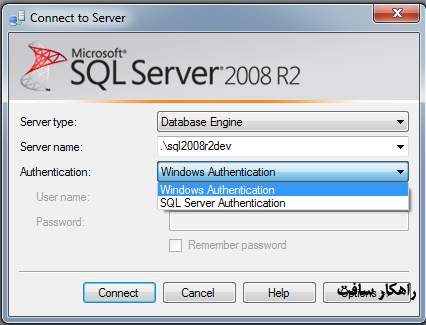
نحوه تنظیمات اس کیو ال سرور در حالت شبکه
در این آموزش به نحوه انجام تنظیمات اس کیو ال سرور در حالت شبکه می پردازیم. این آموزشها نه تنها برای نصب نرم افزار راهکار در شبکه بلکه برای سایر نرم افزارهای مبتنی بر اس کیو ال سرور هم کاربرد دارد.
اولین و مهمترین نکته اینست که برای نصب اس کیو ال سرور در شبکه نیاز به نسخه کامل آن دارید. نسخه ای که در سایت راهکار سافت قرار داده شده است نسخه اکسپرس می باشد و مخصوص یک کامپیوتر هست. پیشنهاد من اینست که یک DVD نسخه 2008 یا 2008 R2 اس کیو ال سرور را از بازار خریداری کنید چون دانلود آن به دلیل حجم بالا اصلا مقرون به صرفه نیست. (فکر جیب شما هم هستیم!!)
روش نصب نسخه کامل اس کیو ال سرور بسیار شبیه روش نصب نسخه اکسپرس هست برای همین هنگام نصب آن آموزش گام به گام و تصویری زیر به درد شما میخورد :
http://kahlek.ir/rahkaredu/index.php/post355219
بعد از نصب نسخه کامل اس کیو ال سرور 2008 حالا به تنظیمات آن می پردازیم.
اول برنامه SQL Server Management Studio را اجرا کنید.
پنجره زیر نمایش داده می شود :
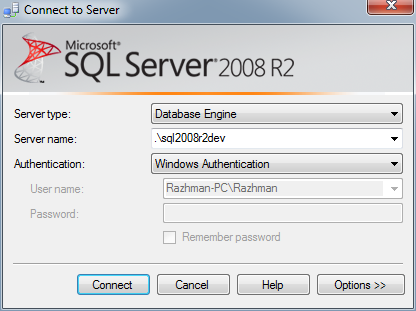
به قسمت Authentication دقت کنید. دو گزینه در آن وجود دارد. این گزینه ها در واقع نحوه اتصال به اس کیو ال سرور می باشند که دو حالت مبتنی بر امنیت ویندوز و مبتنی بر امنیت خود اس کیو ال سرور را دارا هستند. تصویر زیر این گزینه ها را نشان می دهد.
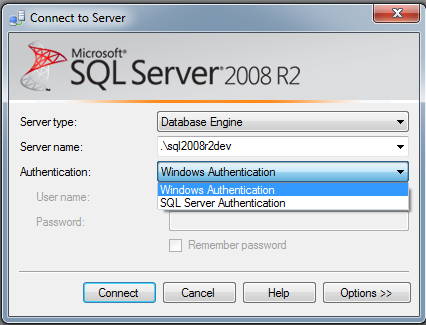
برای نصب برنامه در حالت شبکه حتما باید با حالت دوم یعنی SQL Server Authrntication با اس کیو ال سرور ارتباط برقرار شود. اما خوب نیاز به کاربر و کلمه عبور اس کیو ال سرور داریم. برای همین ابتدا با حالت Windows Authentication وارد اس کیو ال سرور می شویم. بعد از اینکه وارد محیط اس کیو ال سرور شدیم مشابه تصویر زیر کاربر sa را انتخاب می کنیم.
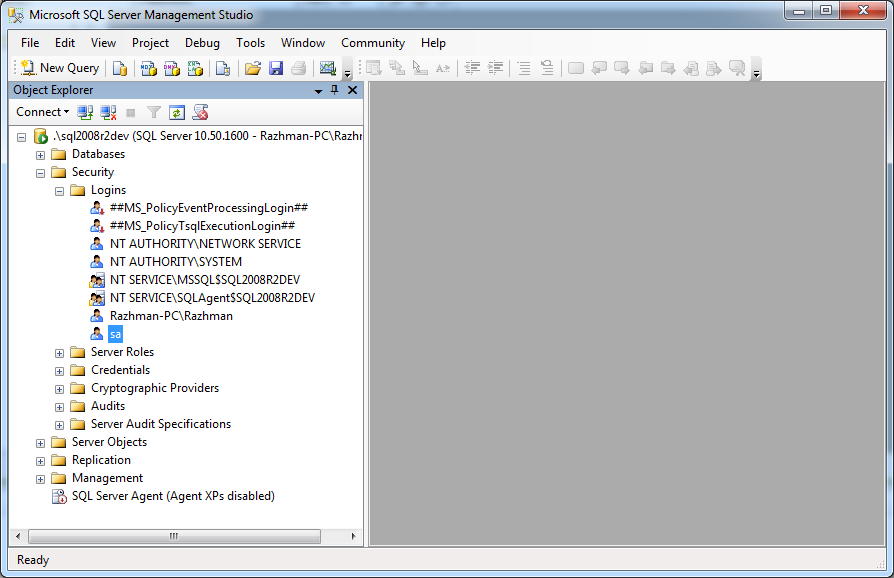
کاربر sa مخفف sql server admin می باشد این کاربر به همه جای اس کیو ال سرور دسترسی دارد. برای تازه کارها پیشنهاد ما استفاده از همین کاربر است . بعدها که در امکانات امنیتی اس کیو ال سرور مهارت پیدا کردید می توانید خودتان کاربر تعریف کنید و سطوح دسترسی اش را تعیین نمایید.
مشابه تصویر زیر، بر روی کاربر sa راست کلیک کنید و گزینه properties را انتخاب کنید.
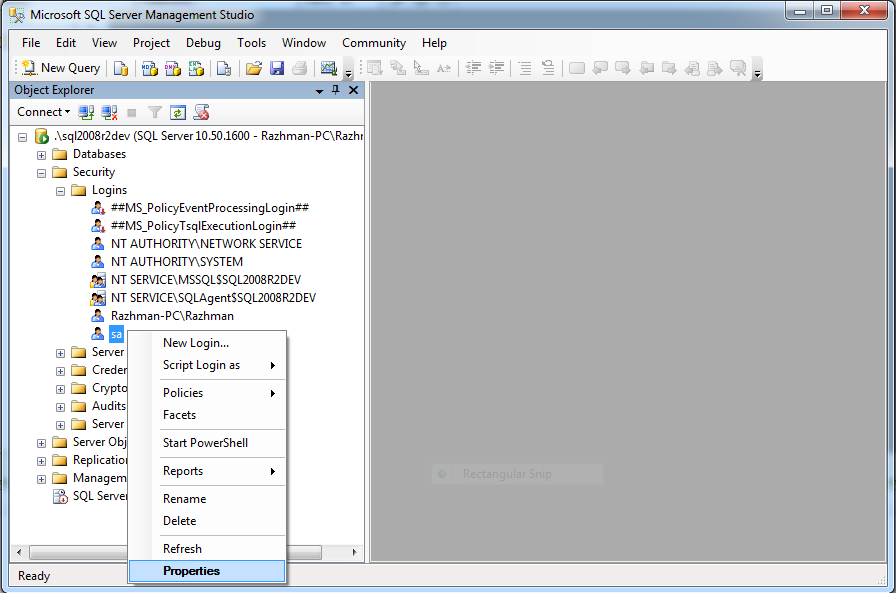
صفحه زیر نمایان می شود.
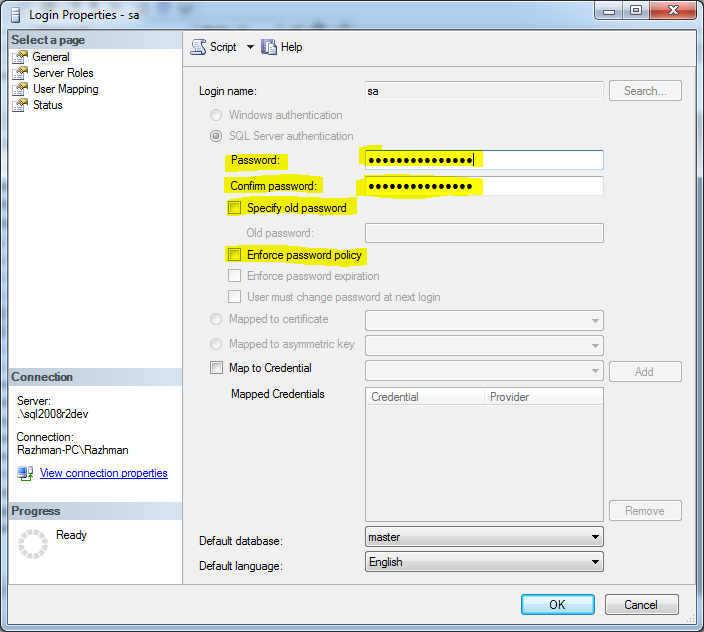
اگر گزینه های Specify old password و Enforce Password Policy تیک دارند. تیک آنها را بردارید.
در قسمت password و confirm password کلمه عبور خود را بنویسید. ما در اینجا کلمه عبور 123 را وارد کرده ایم و آنرا دو بار در قسمتهای نامبرده شده تایپ می کنیم.
حالا برنامه اس کیو ال سرور را ببندید. و مجددا آن را اجرا کنید. با این تفاوت که اینبار با حالت SQL Server Authrntication وارد آن می شویم. مشابه تصویر زیر.
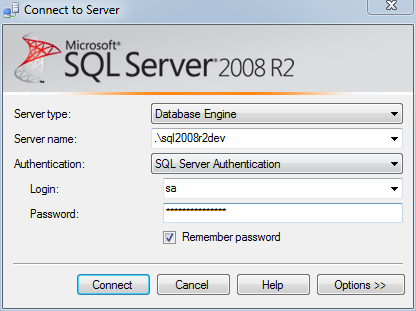
نام کاربر را sa و کلمه عبور را 123 وارد کنید و بر روی دکمه connect کلیک کنید.
حالا نوبت به تنظیمات اتصال برنامه راهکار از طریق حالت شبکه می رسد.
ابتدا نام سرور را از داخل محیط اس کیو ال سرور به ترتیب زیر کپی کنید. مشابه تصویر زیر قسمت server را انتخاب کنید.
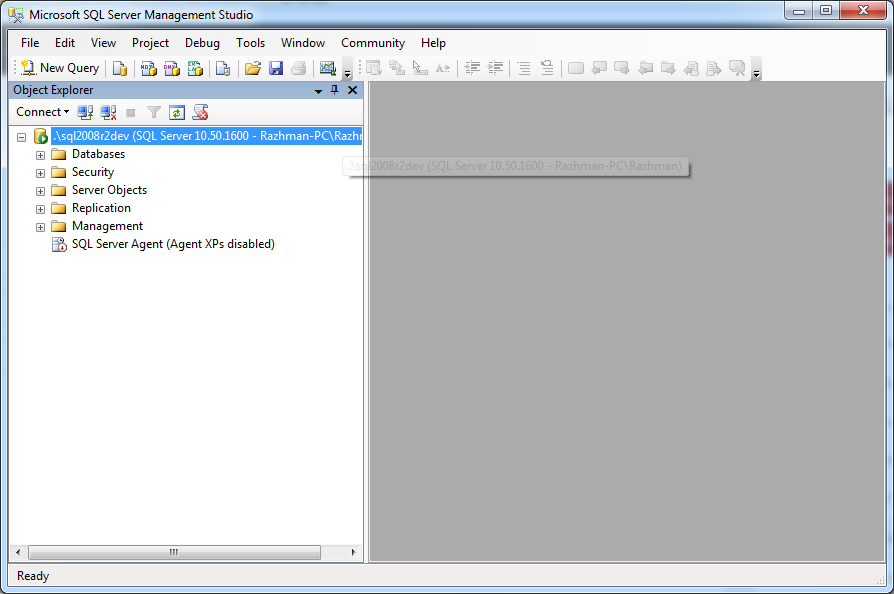
بر روی گزینه ای که در تصویر بالا مشاهده کردید راست کلیک کنید و گزینه Properties را انتخاب کنید. صفحه ای مشابه تصویر زیر نمایان می شود.
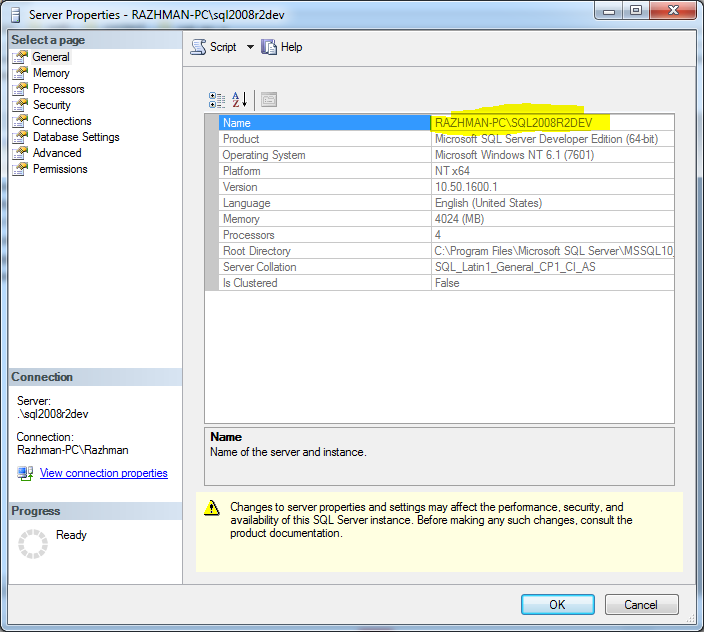
عبارت جلوی قسمت Name را کپی کنید.
حالا وارد مسیر نصب برنامه راهکار شوید و برنامه Troubleshooter.exe را با روش راست کلیک روی آن و انتخاب گزینه Run As Administrator اجرا کنید.
وارد قسمت تنظیمات رشته اتصال شوید و گزینه نسخه شبکه را انتخاب کنید. نام کاربر را sa و کلمه عبور را 123 وارد کنید. و دکمه ذخیره سازی تنظیمات را کلیک کنید. تصویر زیر این موضوع را نشان می دهد.
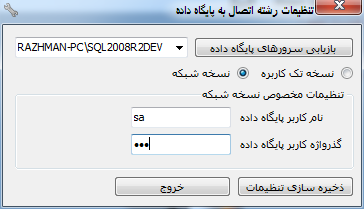
حالا وارد قسمت متصل کردن فایل پایگاه داده شوید و دکمه متصل کردن فایل پایگاه داده را کلیک کنید.
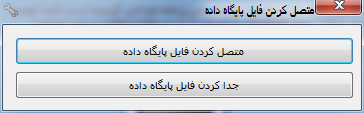
برنامه باید پیغام اتصال موفقیت آمیز را بدهد.
برنامه سرور شما آماده است. در مسیر نصب برنامه راهکار فایل CnString.txt را جایی کپی کنید. و نگهدارید این فایل برای اجرای برنامه ها در کلاینت به درد شما میخورد.
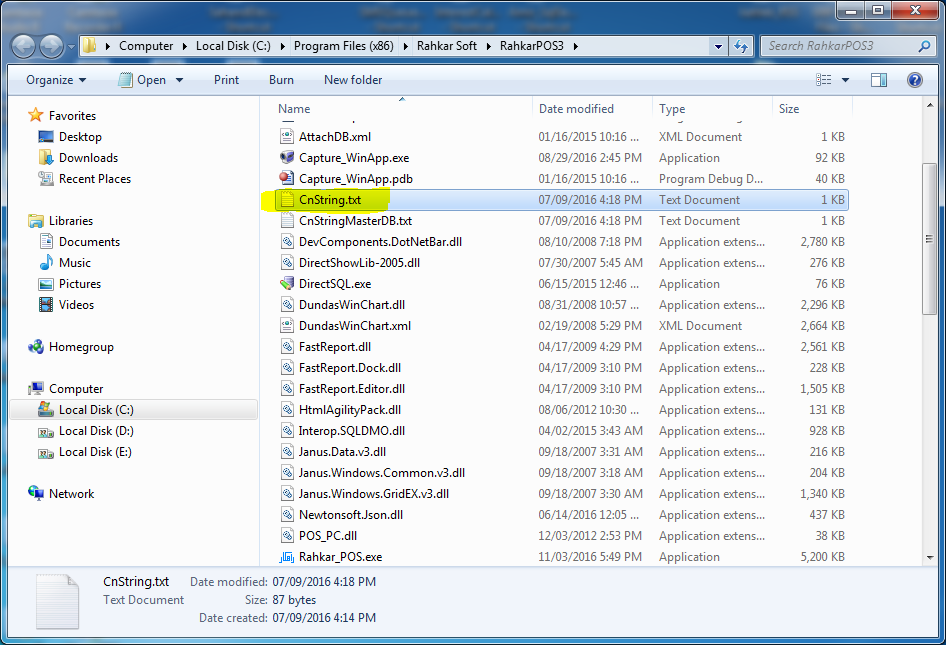
برای کلاینتها کار بسیار ساده تر است. فقط کافیست برنامه اصلی خود راهکار را نصب کنید و بعد از نصب فایل بالا را آنجا کپی کنید و جایگزین فایل CnString.txt در کامپیوتر کلاینت نمایید.
دیدگاه ها(1)
دیدگاه خود را ثبت کنید:
آموزش نحوه بروز رسانی سیستم یکپارچه راهکار
راه حل خطاهای نصب اس کیو ال سرور : Attempted to perform an unauthorized operation.
آموزش هاست کردن دیتابیس اس کیو ال سرور در اینترنت
راه حل خطای Access to the path 'C:\Program Filess\...' is denied.
راه حل خطاهای نصب اس کیو ال سرور : WMI Service Error…
راه حل خطاهای نصب اس کیو ال سرور : '' is not a valid login or you do not have permission.
چگونه بفهمیم اس کیو ال سرور درست نصب شده است و سرویس آن در حال اجرا می باشد؟
نحوه نصب و استفاده از نرم افزارهای راهکار در شبکه
آموزش تنظیمات اولیه نرم افزار رایگان راهکار (بعد از نصب نرم افزار حتما باید این تنظیمات انجام شود.)
راه حل مشکل Restart Computer موقع نصب اس کیو ال سرور 2008
آموزش تصویری و گام به گام نصب نسخه اکسپرس اس کیو ال سرور 2008

سودی ۱۳۹۸/۰۴/۲۹
خیلی عالی